Cambiar los miembros del departamento
Describe cómo cambiar los miembros del departamento.
El número máximo de miembros del departamento
El número máximo de miembros del departamento es 10.000.
Agregar miembros
-
Administración de acceso.
Acceso a la Administración -
Haga clic en Dptos. y Usuarios.
-
En el departamento al que desea agregar miembros, haga clic en el ícono con forma de engranaje.
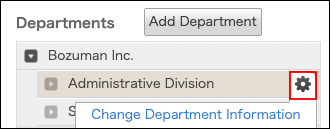
-
Haga clic en Cambiar miembros.
-
En el cuadro de búsqueda, ingrese el nombre para mostrar o el nombre de inicio de sesión del usuario para encontrar el usuario de destino.
También puedes encontrar al usuario expandiendo el árbol de departamentos. -
Seleccionar un usuario.
Puede seleccionar varios elementos.
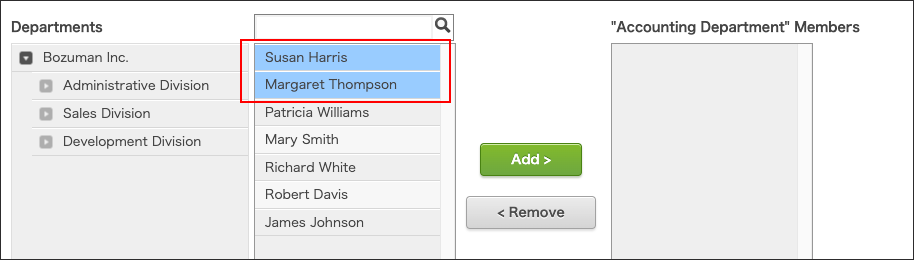
-
Haga clic en Agregar.
Los usuarios seleccionados se muestran en "Miembros en 'el departamento seleccionado'". -
Haga clic Guardar.
Eliminación de miembros
-
Administración de acceso.
Acceso a la Administración -
Haga clic en Dptos. y Usuarios.
-
En el departamento del cual desea eliminar miembros, haga clic en el ícono con forma de engranaje.
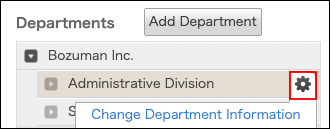
-
Haga clic en Cambiar miembros.
-
Seleccionar un usuario.
Puede seleccionar varios elementos.
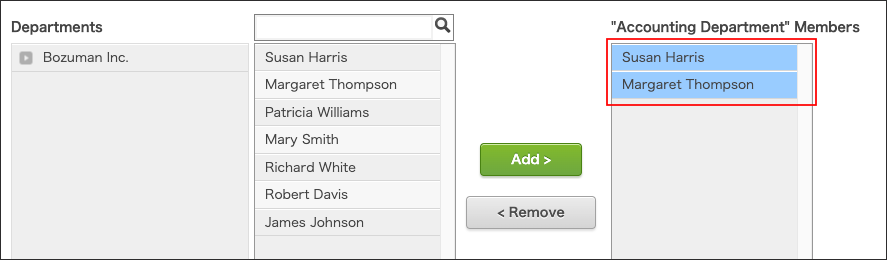
-
Haga clic en Eliminar.
Los usuarios seleccionados se eliminan de "Miembros en 'departamento seleccionado'". -
Haga clic Guardar.
